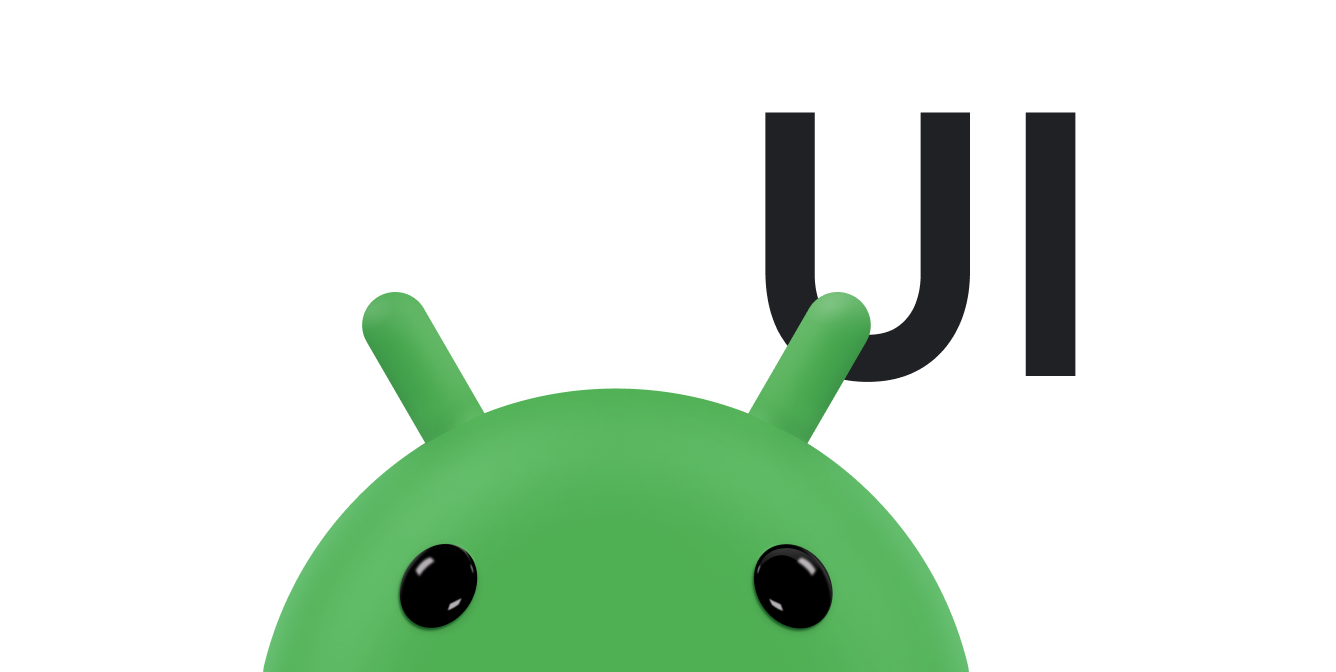Вы можете использовать систему анимации представлений для выполнения анимационной анимации в представлениях. Анимация Tween вычисляет анимацию с использованием такой информации, как начальная точка, конечная точка, размер, поворот и другие общие аспекты анимации.
Анимация анимации может выполнять ряд простых преобразований (положение, размер, поворот и прозрачность) содержимого объекта View. Итак, если у вас есть объект TextView , вы можете перемещать, вращать, увеличивать или уменьшать текст. Если у него есть фоновое изображение, оно будет преобразовано вместе с текстом. animation package предоставляет все классы, используемые в анимации анимации.
Последовательность инструкций анимации определяет анимацию анимации, определяемую кодом XML или Android. Как и при определении макета, рекомендуется использовать файл XML, поскольку он более удобен для чтения, многократного использования и замены, чем жесткое кодирование анимации. В приведенном ниже примере мы используем XML. (Чтобы узнать больше об определении анимации в коде приложения вместо XML, обратитесь к классу AnimationSet и другим подклассам Animation .)
Инструкции анимации определяют преобразования, которые вы хотите выполнить, когда они будут происходить и сколько времени потребуется для их применения. Преобразования могут быть последовательными или одновременными — например, вы можете перемещать содержимое TextView слева направо, а затем поворачивать на 180 градусов, или вы можете перемещать и вращать текст одновременно. Каждое преобразование принимает набор параметров, специфичных для этого преобразования (начальный размер и конечный размер для изменения размера, начальный и конечный угол для вращения и т. д.), а также набор общих параметров (например, время начала и продолжительность). . Чтобы несколько преобразований происходили одновременно, задайте для них одинаковое время начала; чтобы сделать их последовательными, вычислите время начала плюс продолжительность предыдущего преобразования.
XML-файл анимации находится в каталоге res/anim/ вашего проекта Android. Файл должен иметь один корневой элемент: это будет одиночный элемент <alpha> , <scale> , <translate> , <rotate> , элемент интерполятора или элемент <set> , который содержит группы этих элементов (которые могут включать в себя другие элементы). <set> ). По умолчанию все инструкции анимации применяются одновременно. Чтобы они выполнялись последовательно, необходимо указать атрибут startOffset , как показано в примере ниже.
Следующий XML-код из одного из ApiDemos используется для растягивания, а затем одновременного вращения и поворота объекта View.
<set android:shareInterpolator="false"> <scale android:interpolator="@android:anim/accelerate_decelerate_interpolator" android:fromXScale="1.0" android:toXScale="1.4" android:fromYScale="1.0" android:toYScale="0.6" android:pivotX="50%" android:pivotY="50%" android:fillAfter="false" android:duration="700" /> <set android:interpolator="@android:anim/decelerate_interpolator"> <scale android:fromXScale="1.4" android:toXScale="0.0" android:fromYScale="0.6" android:toYScale="0.0" android:pivotX="50%" android:pivotY="50%" android:startOffset="700" android:duration="400" android:fillBefore="false" /> <rotate android:fromDegrees="0" android:toDegrees="-45" android:toYScale="0.0" android:pivotX="50%" android:pivotY="50%" android:startOffset="700" android:duration="400" /> </set> </set>
Координаты экрана (не используются в этом примере) — (0,0) в верхнем левом углу и увеличиваются по мере продвижения вниз и вправо.
Некоторые значения, например PivotX, можно указывать относительно самого объекта или относительно родительского объекта. Обязательно используйте правильный формат для того, что вы хотите («50» для 50% относительно родительского элемента или «50%» для 50% относительно самого себя).
Вы можете определить, как преобразование применяется с течением времени, назначив Interpolator . Android включает несколько подклассов Interpolator, которые определяют различные кривые скорости: например, AccelerateInterpolator сообщает преобразованию, чтобы оно начиналось медленно, а затем ускорялось. У каждого из них есть значение атрибута, которое можно применить в XML.
Когда этот XML-код сохранен как hyperspace_jump.xml в каталоге res/anim/ проекта, следующий код будет ссылаться на него и применять его к объекту ImageView из макета.
Котлин
AnimationUtils.loadAnimation(this, R.anim.hyperspace_jump).also { hyperspaceJumpAnimation -> findViewById<ImageView>(R.id.spaceshipImage).startAnimation(hyperspaceJumpAnimation) }
Ява
ImageView spaceshipImage = (ImageView) findViewById(R.id.spaceshipImage); Animation hyperspaceJumpAnimation = AnimationUtils.loadAnimation(this, R.anim.hyperspace_jump); spaceshipImage.startAnimation(hyperspaceJumpAnimation);
В качестве альтернативы startAnimation() вы можете определить время начала анимации с помощью Animation.setStartTime()View.setAnimation()
Дополнительную информацию о синтаксисе XML, доступных тегах и атрибутах см. в разделе Ресурсы по анимации .
Примечание. Независимо от того, как ваша анимация может перемещаться или изменять размер, границы представления, в котором находится ваша анимация, не будут автоматически подстраиваться под нее. Несмотря на это, анимация по-прежнему будет выводиться за пределы своего представления и не будет обрезана. Однако обрезка произойдет , если анимация выйдет за пределы родительского представления.